Win7电脑桌面图标文件名乱码怎么回事 Win7桌面文件名乱码如何处理
更新时间:2020-12-22 19:07:35作者:huige
我们经常会在电脑桌面中放置很多图标,包括文件夹或者软件等,可是有不少win7系统用户却突然遇到桌面图标文件名显示乱码的情况,这是怎么回事呢,可能是语言设置不对,我们可以更改一下语言即可,现在就跟小编一起来看看Win7桌面文件名乱码的详细解决方法吧。
具体步骤如下:
1、点击桌面左下角【开始】,并找到打开【控制面板】;
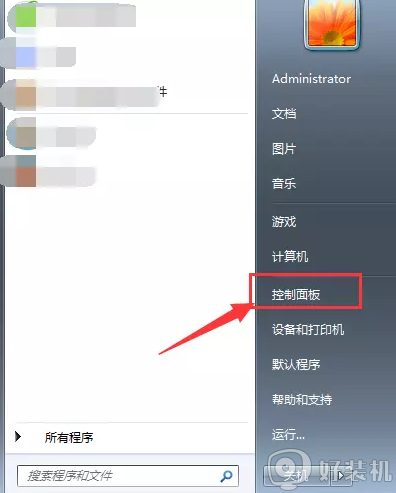
2、在【控制面板】中找到【查看方式】选择【类别】,并找到点击【时钟、语言和区域】;
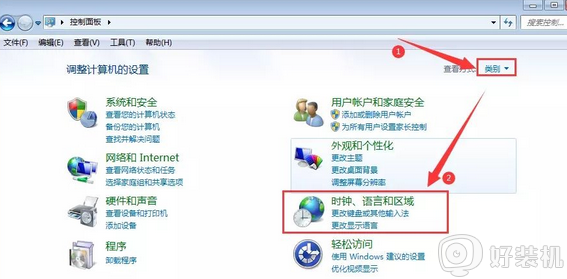
3、进入之后点击【区域和语言】;
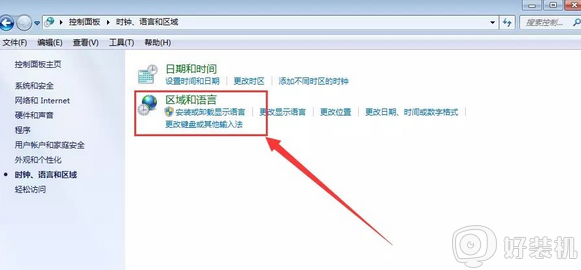
4、在弹出的窗口上方选择【管理】,然后点击下方【更改系统区域设置】;
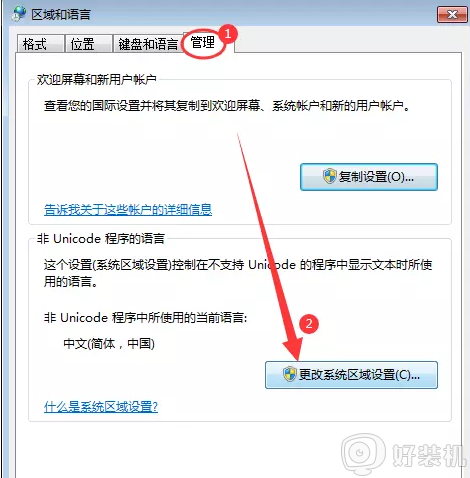
5、修改语言,下拉选择【英语(英国)】,接着点击【确定】,然后重启电脑;
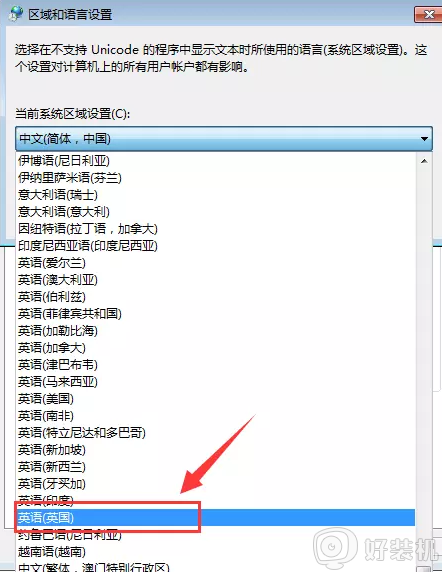
6、电脑重启完成之后,再按照上方的步骤,将语言重新更改为【中文(简体,中国)】,然后点击【确定】,再次重启电脑即可解决问题。
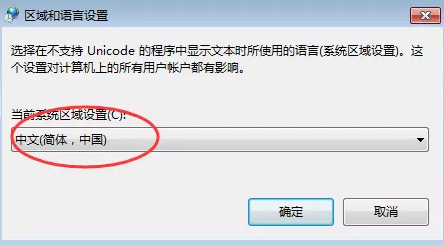
上述给大家讲解的就是Win7电脑桌面图标文件名乱码的详细解决方法,遇到相同情况的用户们只要按照上面的方法修改一下语言就可以解决了。
Win7电脑桌面图标文件名乱码怎么回事 Win7桌面文件名乱码如何处理相关教程
- win7桌面文件文件名出现乱码怎么办 win7桌面文件夹文件名乱码怎么解决
- win7文件夹名称乱码怎么办 win7电脑文件夹名字乱码修复方法
- win7压缩文件名乱码怎么办 win7压缩文件名乱码修复方法
- win7系统wifi中文名字乱码怎么办 win7系统wifi名称乱码解决方法
- win7打开软件出现乱码怎么回事 win7系统打开应用程序出现乱码的处理步骤
- win7文本文档乱码怎么回事 win7系统txt文本文档乱码如何处理
- win7打开txt乱码怎么办 win7电脑txt打开全是乱码如何修复
- win7写字板txt乱码怎么办 win7系统txt用写字板打开乱码如何修复
- win7系统wifi名称乱码怎么办 win7电脑wifi名字乱码原因是什么
- 排列图标的方式有哪几种win7 windows7中图标的排列方式有那些
- win7访问win10共享文件没有权限怎么回事 win7访问不了win10的共享文件夹无权限如何处理
- win7发现不了局域网内打印机怎么办 win7搜索不到局域网打印机如何解决
- win7访问win10打印机出现禁用当前帐号如何处理
- win7发送到桌面不见了怎么回事 win7右键没有发送到桌面快捷方式如何解决
- win7电脑怎么用安全模式恢复出厂设置 win7安全模式下恢复出厂设置的方法
- win7电脑怎么用数据线连接手机网络 win7电脑数据线连接手机上网如何操作
热门推荐
win7教程推荐
- 1 win7每次重启都自动还原怎么办 win7电脑每次开机都自动还原解决方法
- 2 win7重置网络的步骤 win7怎么重置电脑网络
- 3 win7没有1920x1080分辨率怎么添加 win7屏幕分辨率没有1920x1080处理方法
- 4 win7无法验证此设备所需的驱动程序的数字签名处理方法
- 5 win7设置自动开机脚本教程 win7电脑怎么设置每天自动开机脚本
- 6 win7系统设置存储在哪里 win7系统怎么设置存储路径
- 7 win7系统迁移到固态硬盘后无法启动怎么解决
- 8 win7电脑共享打印机后不能打印怎么回事 win7打印机已共享但无法打印如何解决
- 9 win7系统摄像头无法捕捉画面怎么办 win7摄像头停止捕捉画面解决方法
- 10 win7电脑的打印机删除了还是在怎么回事 win7系统删除打印机后刷新又出现如何解决
